【実務で使えるツール紹介】 WinMerge
コードを修正した際、ファイルの前後で比較しどの部分を修正したのかを明らかにするときに重宝しているのが、「WinMerge」です。ファイルを比較して、どの部分に差異があるのかを示してくれるだけではなく、マージもできたりするとっても便利なツールです。
今回は、 Win Mergeのインストール方法と使い方をご紹介します。
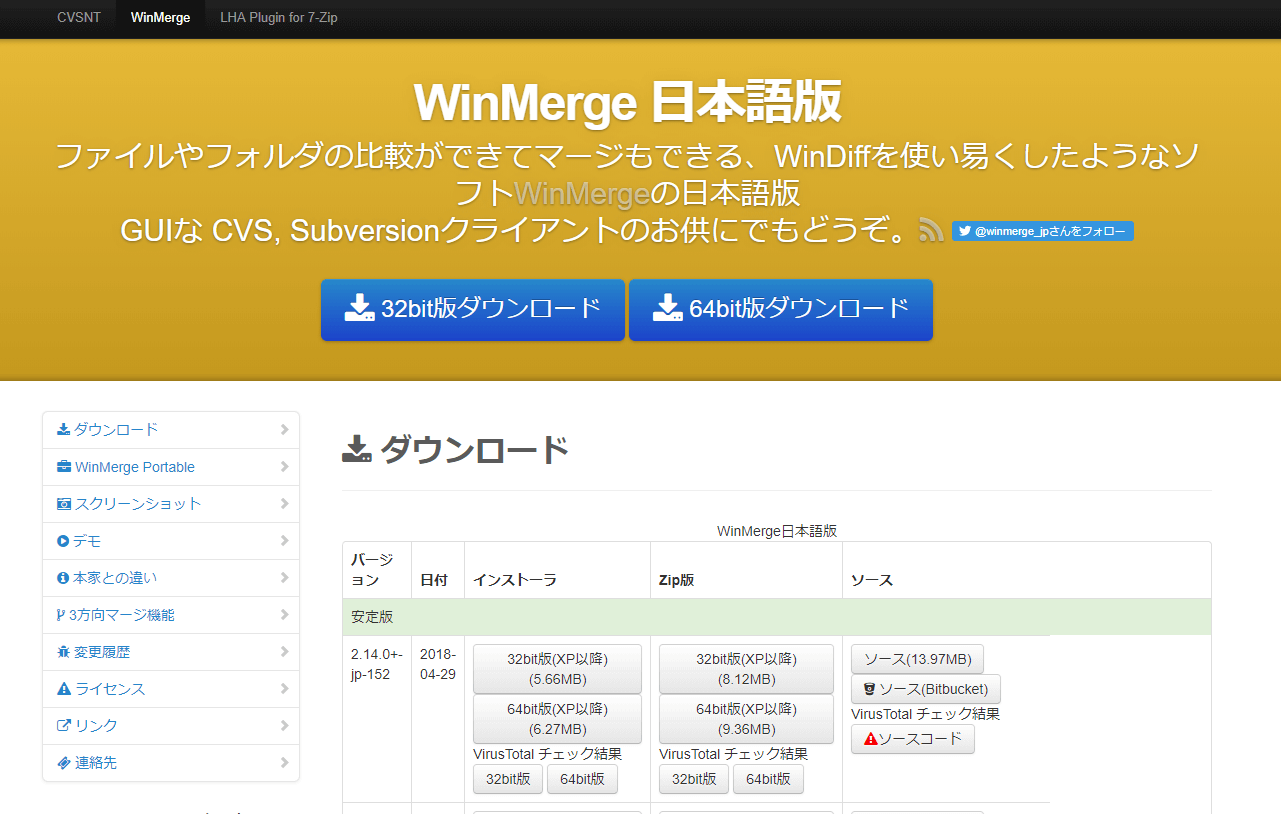 WinMergeのインストール方法は簡単。
「WinMerge」にアクセスし、お使いのOSに合うインストーラをダウンロードします。
WinMergeのインストール方法は簡単。
「WinMerge」にアクセスし、お使いのOSに合うインストーラをダウンロードします。
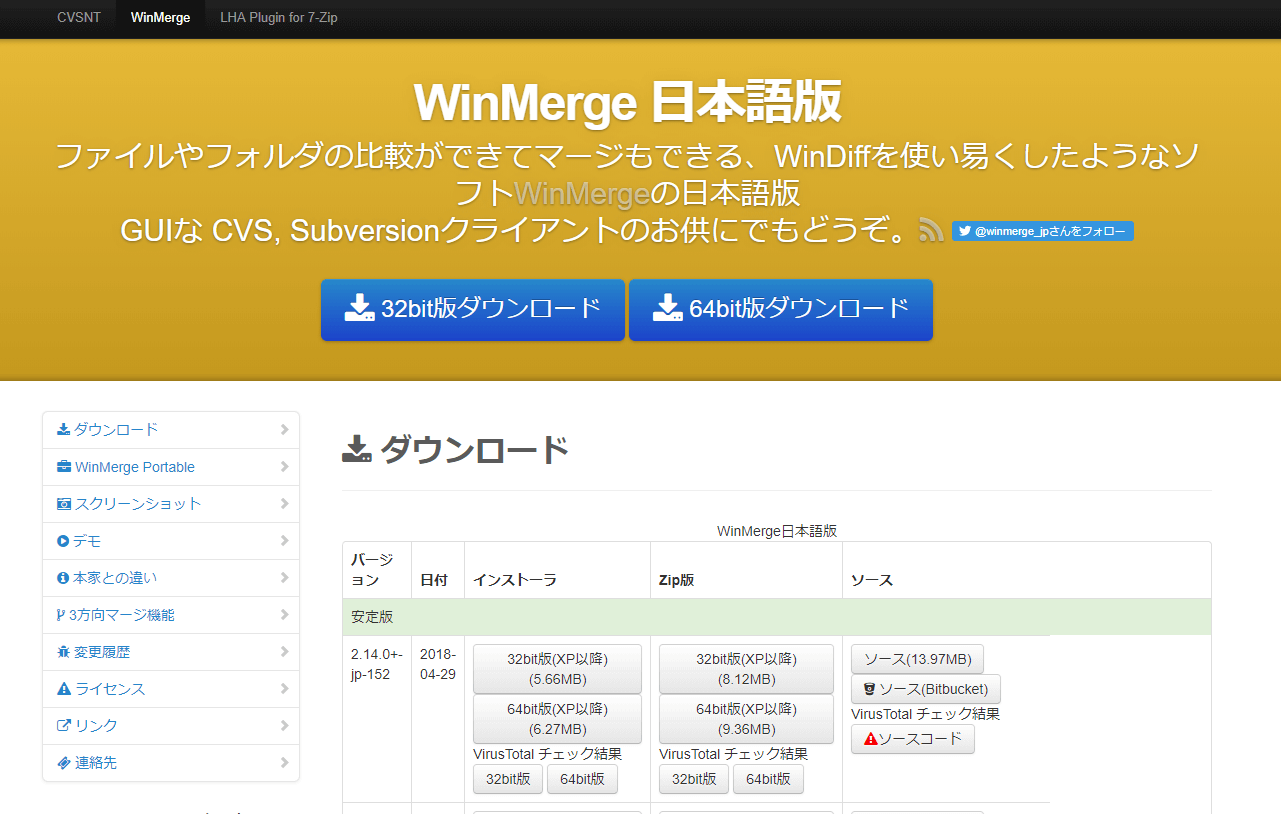 ダウンロードしたら、インストーラをクリックして、インストールを開始します。
ダウンロードしたら、インストーラをクリックして、インストールを開始します。
 「次へ」をクリック。
「次へ」をクリック。
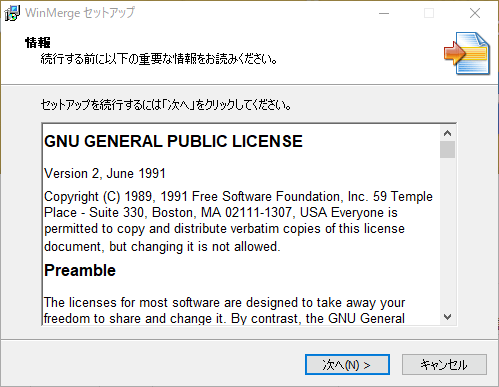 インストールするフォルダを確認し、「次へ」をクリック。
インストールするフォルダを確認し、「次へ」をクリック。
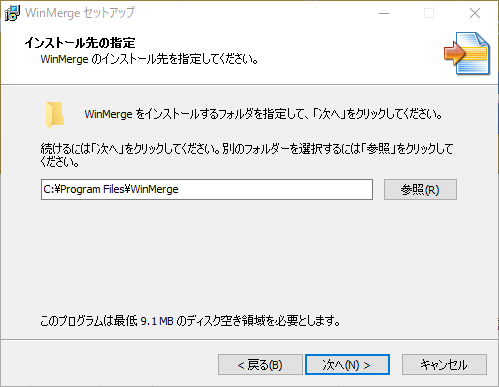 インストールするコンポーネントを確認します。デフォルトは全部チェックが入っていますが、選択したい場合はチェックを外したりして「次へ」をクリック。
インストールするコンポーネントを確認します。デフォルトは全部チェックが入っていますが、選択したい場合はチェックを外したりして「次へ」をクリック。
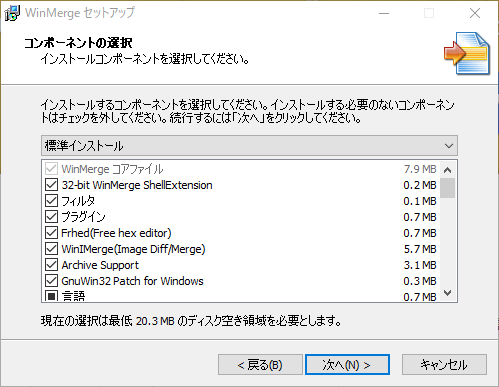 「次へ」をクリック。
「次へ」をクリック。
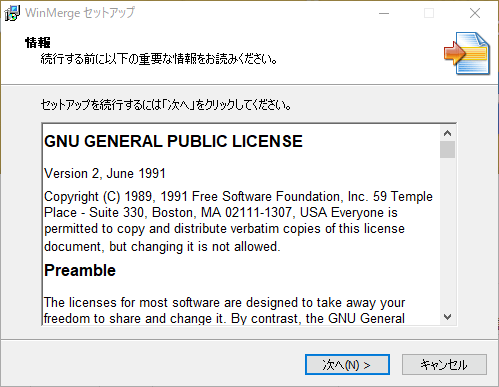 インストールするフォルダを確認し、「次へ」をクリック。
インストールするフォルダを確認し、「次へ」をクリック。
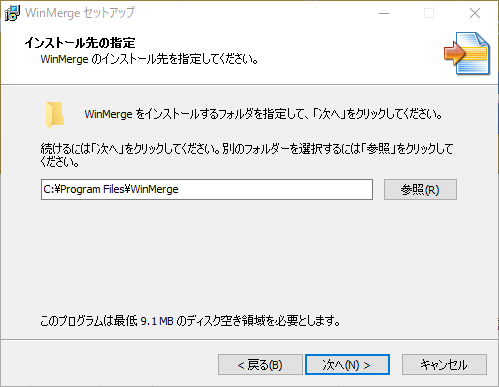 インストールするコンポーネントを確認します。デフォルトは全部チェックが入っていますが、選択したい場合はチェックを外したりして「次へ」をクリック。
インストールするコンポーネントを確認します。デフォルトは全部チェックが入っていますが、選択したい場合はチェックを外したりして「次へ」をクリック。
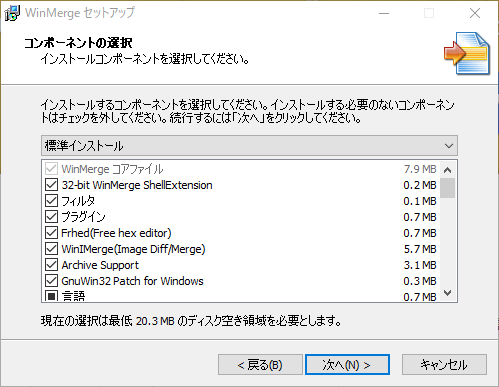 「次へ」をクリック。
「次へ」をクリック。
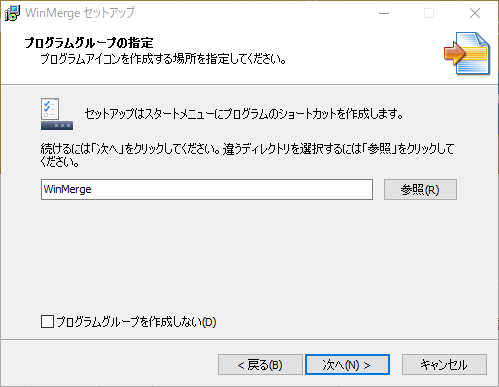 追加したい場合はチェックし、「次へ」をクリック。
追加したい場合はチェックし、「次へ」をクリック。
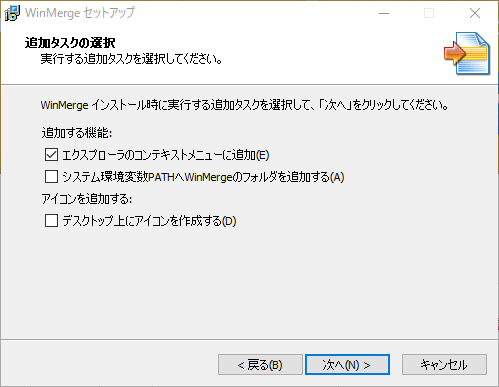 確認をして「インストール」をクリック。
確認をして「インストール」をクリック。
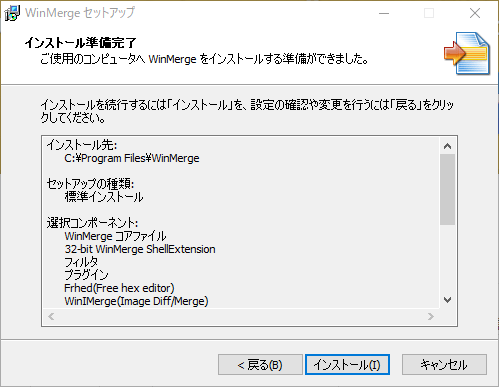 文章を読んで、「次へ」をクリック。
文章を読んで、「次へ」をクリック。
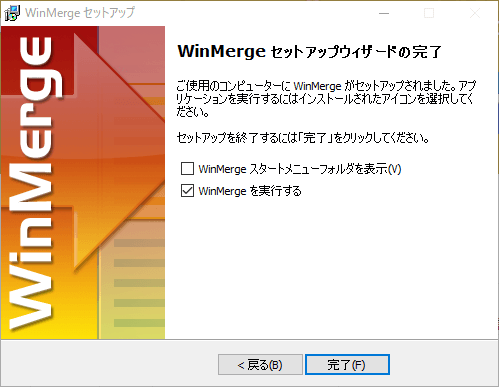 これでセットアップは完了しました。WinMergeを実行するにチェックをしておくと、下のウィンドウが開きます。
これでセットアップは完了しました。WinMergeを実行するにチェックをしておくと、下のウィンドウが開きます。
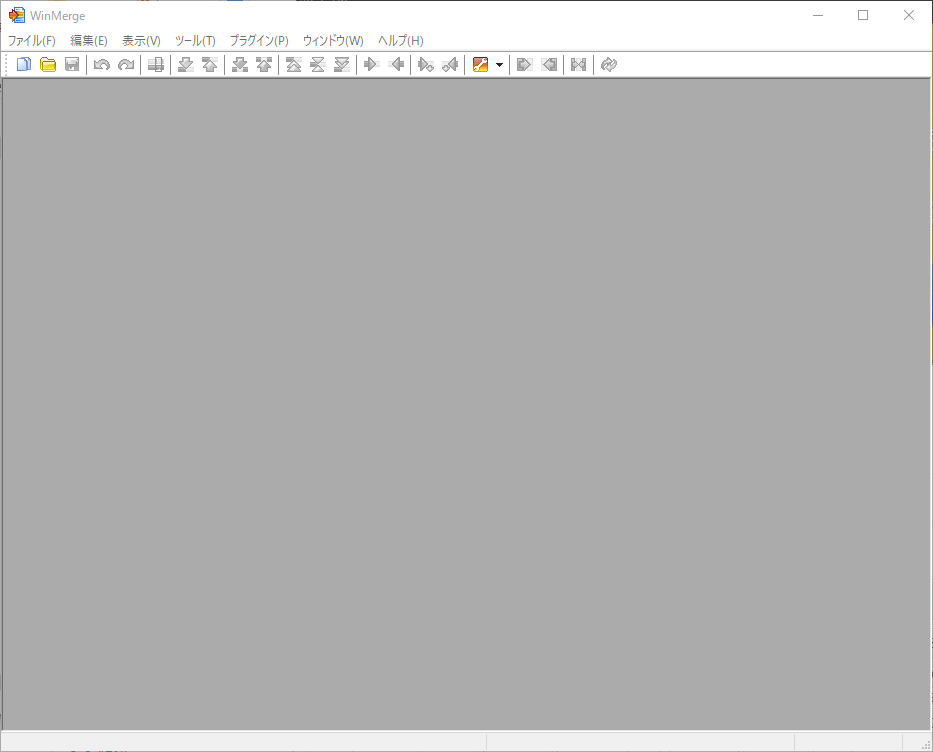 ここに比較したいファイルをドラックアンドドロップするか、「ファイル」―「開く」で選択します。
ここに比較したいファイルをドラックアンドドロップするか、「ファイル」―「開く」で選択します。
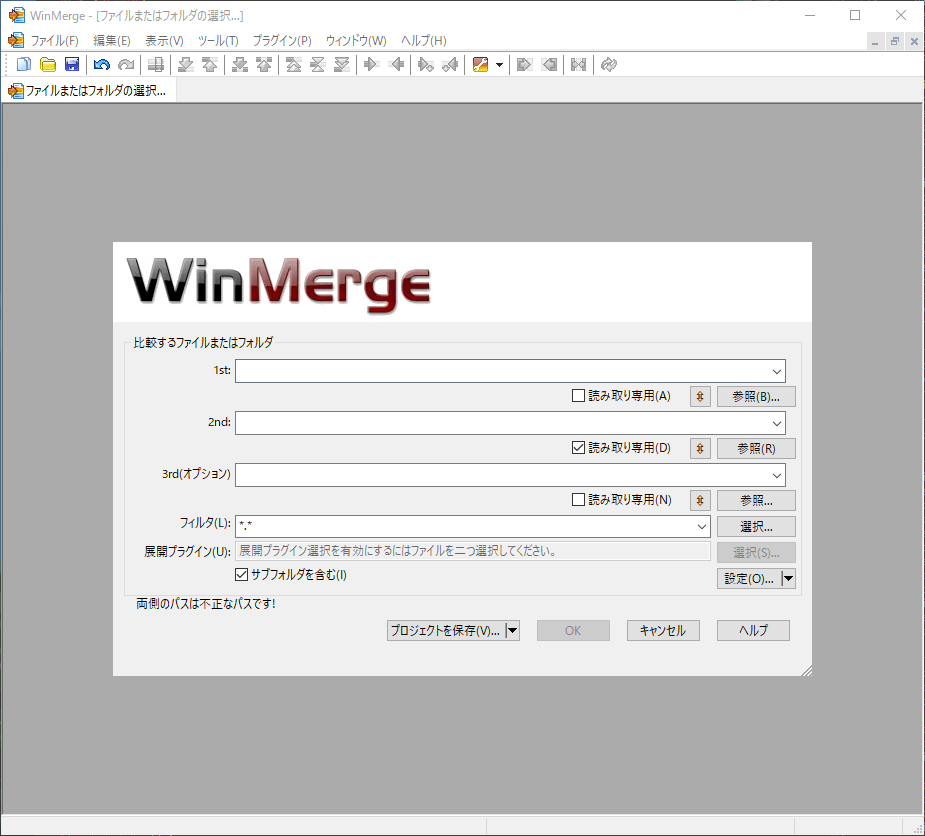 結果は以下のように表示されます。差異がある部分がオレンジ色になるので、一目瞭然ですね。この結果を「ツール」―「レポートの生成」で残しておくことも可能です。
結果は以下のように表示されます。差異がある部分がオレンジ色になるので、一目瞭然ですね。この結果を「ツール」―「レポートの生成」で残しておくことも可能です。
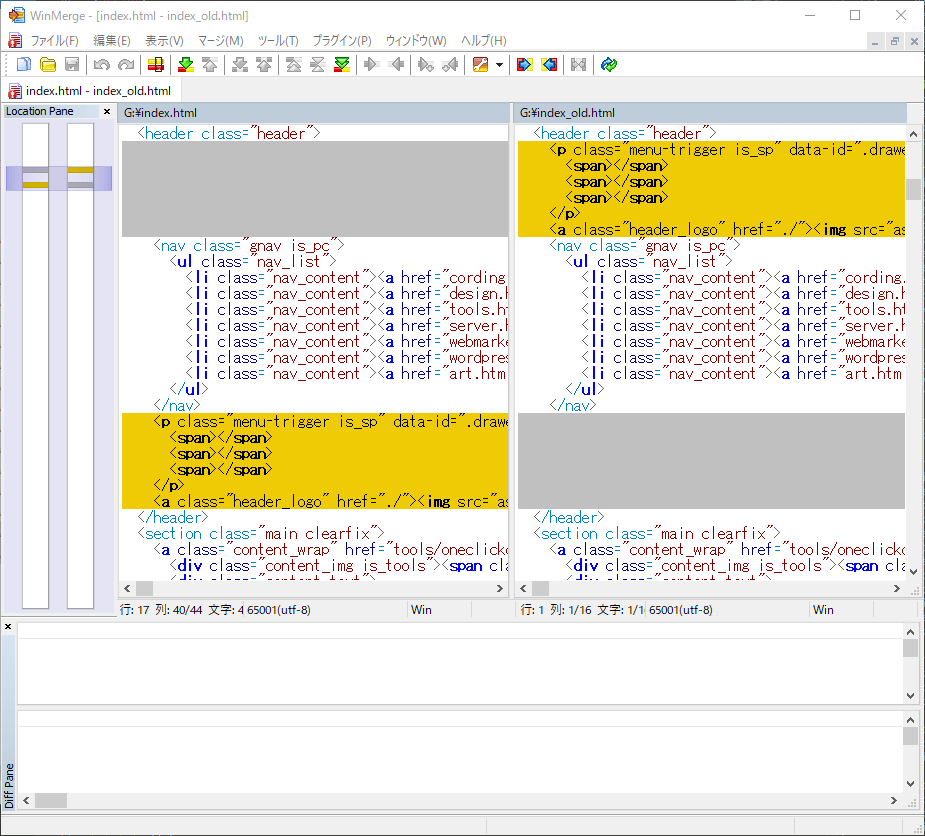 また、マージもすることもできたり、いろいろ使えるツールなので、ぜひ使ってみてはいかがでしょうか?
また、マージもすることもできたり、いろいろ使えるツールなので、ぜひ使ってみてはいかがでしょうか?
